Een logboek voor gegevensverzameling biedt u de mogelijkheid om geselecteerde kassabonnen uit een bepaalde periode te exporteren naar een Excel-spreadsheet. Zo heeft u een overzicht van belangrijke facturen, bijvoorbeeld per maand, week, etc. en kunt u deze overzichtelijk op uw pc bewaren en eventueel uitprinten. Om een logboek voor gegevensverzameling te maken, klikt u eerst in uw 1Tool-Menu aan Financiën - Facturen - Overzicht.
Er wordt nu een lijst weergegeven met alle eerder aangemaakte facturen. Het datalog wordt altijd binnen de geselecteerde periode aangemaakt. Tijdens deze periode kunt u echter ook aangeven dat alleen bepaalde documenten naar Excel-bestanden worden geëxporteerd.
Geselecteerde bonnen exporteren
Als u alleen bepaalde facturen binnen een bepaalde periode in het gegevensverzamelingslogboek wilt opnemen, vink dan het bijbehorende selectievakje in de linkerkolom voor het factuurnummer aan om de gewenste factuur in de lijst te markeren.
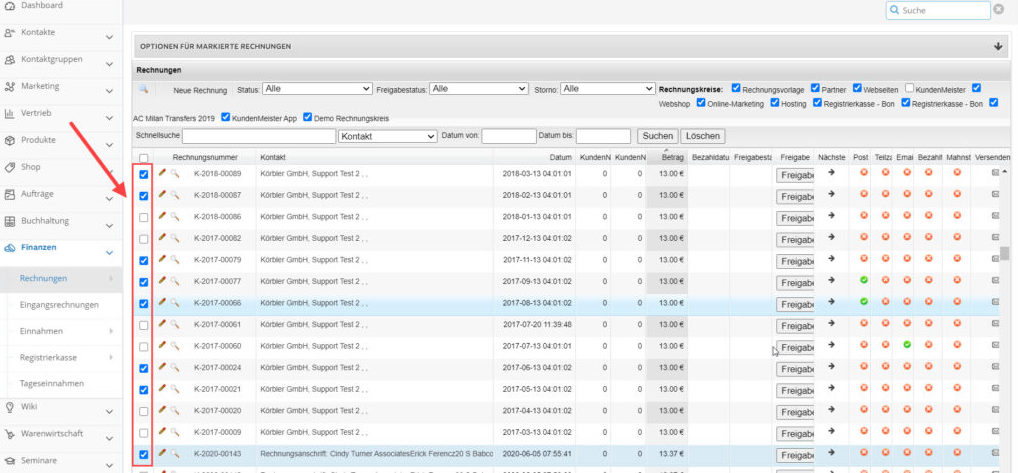
Alle ontvangsten van een periode exporteren
Als u alle kassabonnen van uw gedefinieerde periode in het gegevensverzamelingslogboek wilt opnemen, gaat u meteen verder met de volgende stap. Klik nu op de balkGemarkeerde factuuropties“. Daaronder opent een ander venster met daarin verschillende acties die u nu voor uw facturen kunt uitvoeren. Om een logboek voor gegevensverzameling aan te maken, klikt u op de knop "Exporteren'.
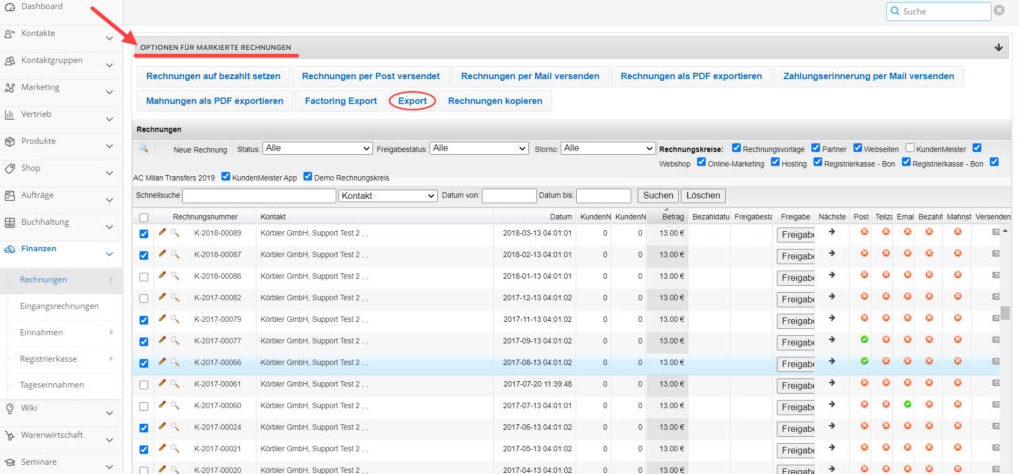
U kunt nu uw instellingen voor het protocol maken in het exportvenster dat verschijnt. Selecteer hiervoor eerst de optie "logboek voor gegevensverzameling"Off.
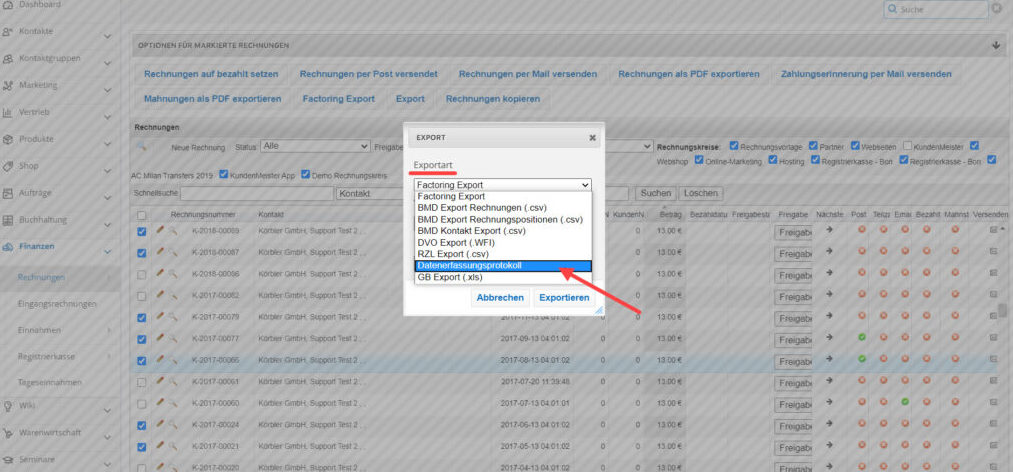
Selecteer vervolgens uw gewenste periode door de "van" en "tot" datum in de respectievelijke velden te specificeren. Er zijn verschillende manieren om dit te doen.
Voer periode in
Handmatige invoer: Markeer de betreffende sectie (bijv.: tt) en voer het gewenste nummer in door het in te voeren met behulp van het nummerveld op uw pc.
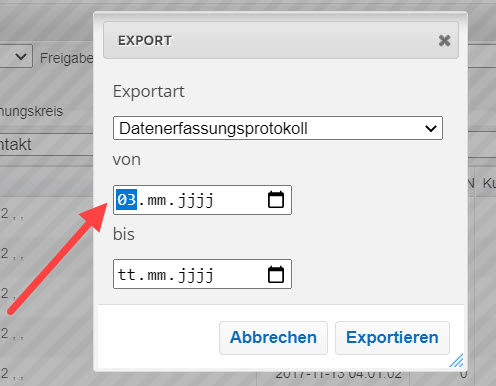
Invoer via kalender: Naast de twee pijlen voor de grotere-kleinere invoer, is er nog een pijl die, wanneer erop wordt geklikt, een kalender opent. Klik nu op de gewenste datum en deze wordt automatisch in het veld ingevuld.
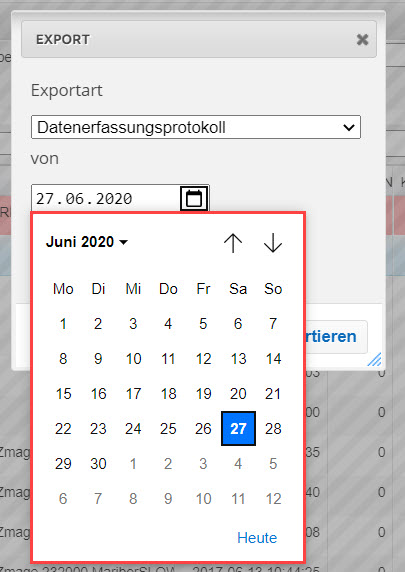
knop kalender

Zodra u nu het juiste exporttype en uw gewenste periode heeft gedefinieerd, klikt u op de knop "Exporteren'.
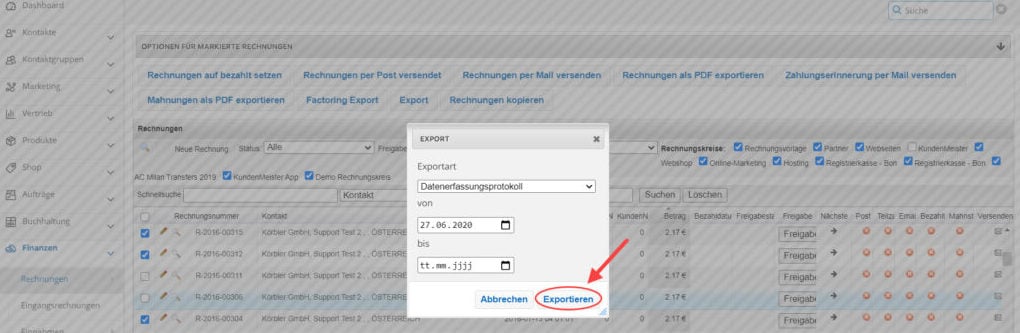
Sla het bestand nu op uw pc op. In de Excellijst vind je dan alle belangrijke informatie (datum, factuur, contact, betaalwijze, op factuur, totaal) voor je kassabonnen overzichtelijk gelogd.